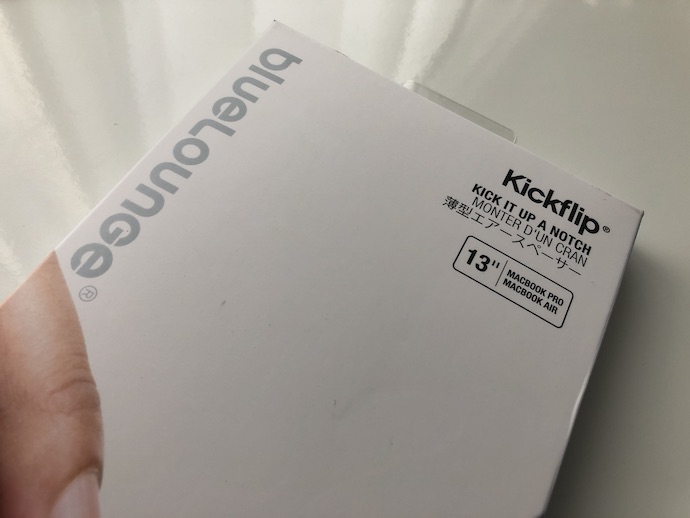この記事は、MacBook AirやProと最初に一緒に買うべきおすすめのアクセサリーや周辺機器を紹介している記事です。
MacBookを買ったんだけど、最初に一緒に買うおすすめのアクセサリーや周辺機器ってあるのかな?詳しく知りたいな!
と言う疑問に答えます。
MacBookのアクセサリーや周辺機器は様々あり、初心者の方は最初にどれを選べばいいか?難しいですよね。
 しゅん
しゅん僕自身は2019年MacBook Pro、2023年にMacBook Airを購入してから、様々なアクセサリーや周辺機器を利用してきました。
そこでこの記事では、MacBook Air/Proと一緒に買うもべきおすすめのアクセサリーや周辺機器を紹介していきます。
MacBook Air/Proのアクセサリーや周辺機器が欲しい!と考えている方は、ぜひ参考にしてみてくださいね。

- 初めて使ったパソコンはPentium Ⅲ搭載のWindows PC
- MacBookはIntel製チップを搭載していた時代から利用中
- 現在はM2チップを搭載したMacBook Airを愛用中
- 関連アクセサリーも大好き!MacBookを便利に使えるガジェットや周辺機器を多数愛用中
- そのデザイン性と使いやすさ、美しさについて魅力を発信中
MacBook Air/Proと最初に一緒に買うべきもの【おすすめのアクセサリー&周辺機器】
それでは順番にMacBook Air/Proと最初に一緒に買うものを紹介していきます。
 しゅん
しゅん僕自身が現在使っているのはM2チップを搭載したMacBook Airです。

以前はMacBook Proを愛用していましたが、そこまで重たい作業をすることもなく、軽くて価格も安いMacBook Airを使っています。
- IntelモデルのMacBook Proからの乗り換えなら体感スピードが大幅に早くなる
- 動作も軽くてサクサク快適に使える
- ファンレスモデルだけど放熱の不安は感じない
- USBポートが2つのみだけど、充電用のMagSafe搭載で困らない
 しゅん
しゅんMacBook Airは付属品だけでも十分に利用できますが、アクセサリーを使うとより便利に使えます。
数あるアクセサリーや周辺機器の中で、実際に使って便利!最初に一緒に買うべきものだと感じる商品を紹介します。
- キーボードカバー⇒moshi Clearguard MB
- 保護フィルム⇒プロテクターフィルム(PKT-MB03)
- ケース⇒NIMASOクリアケース
- テンキー⇒マイクロソフトナンバーパッド
- フリップスタンド⇒Bluelounge Kickflip
- WiFi無線LANルーター⇒NEC AX1800HP
- スマートスピーカー⇒HomePod mini
順番に解説します。
下記の記事では、M2チップと搭載したMacBook Airを使ってわかった特徴や注意点をレビューしています。
関連記事MacBook Air M2(2022モデル)をレビュー【使って分かった特徴や注意点をまとめて解説】

キーボードカバー【保護に必須のアクセサリー】

次に買うべきアクセサリーは、キーボードカバーです。
 しゅん
しゅんキーボードにゴミが溜まると故障の原因にもなりますし、キーボード自体が黒いので汚れが目立ちます。
おすすめなのがキーボードカバーとして非常に人気が高い『moshi Clearguard』です。
厚みが約0.1mm程度しか無いので使いにくい事はないですし、裏面にテープがあるので、ずれたり剥がれたりしない点がメリット。

 しゅん
しゅん値段が3,080円とキーボードカバーとしては高めの価格です。
しかし1年間利用すると毎月250円ほどで利用可能なので、安いキーボードカバーを何度も交換するよりもおトクです。
保護フィルム【汚れ防止に効果的なアクセサリー】

次に買うべきアクセサリーは、保護フィルムです。
 しゅん
しゅんMacBook Proのパームレストやトラックパッドを汚れから保護することが出来ます。
特にトラックパッドは、普段から触る機会が多いので汚れが付きやすいです。
その点で、保護フィルムを貼っておくだけでMacBook Proの汚れを防ぐことが出来ます。

 しゅん
しゅん貼り付けも簡単で、気泡が入り込んでも自然に消えていく点がメリットです。
MacBook Proをきれいに使いたい人は、最初に一緒に買うべきアクセサリーと言えます。
下記の記事では、MacBook Proに保護フィルムは必要なのか?詳しく解説しています。
関連記事MacBookのトラックパッドに保護フィルムはいる?必要か?【いらないと思う人もつけるべき理由を解説】

ケース【NIMASOのクリアケースが透明度も高く保護力が高い】

次に紹介するのがNIMASOのクリアケースです。
 しゅん
しゅんMacBook Proも汚れが目立ちますが、MacBook Airのミッドナイトはかなり指紋が目立つのがデメリットです。

 しゅん
しゅんそこでiPhoneなどの保護フィルムで人気のNIMASOのケースを購入してみましたが、非常に透明度も高く保護力が強いです。
- 高品質な液晶保護フィルムなどが大人気のNIMASO製のケース
- 透明度の高いクリアケースなので、M2 MacBook Airの見た目を損なわない
- 軽量でMacBook Air本体を上下からしっかりガード
- 放熱の穴もあり熱がこもりにくい
- 品質が高いのにお手頃価格で入手しやすい
 しゅん
しゅん品質に定評があるNIMASO製のケースなので、造りは精巧でサイズがピッタリでバリなどがない点が非常に好感を持てます。

 しゅん
しゅんとにかくMacBookをキレイに使いたい人は、ぜひ利用して欲しいアクセサリーと言えます。
下記の記事では、MacBook Air M2のハードケースはどれがおすすめなのか?NIMASOのクリアケースをレビューしつつ解説しています。
関連記事【MacBook Air M2】ミッドナイトの指紋汚れは目立つ?対策はどうすればいい?【おすすめケースを徹底解説】

テンキー【数字の入力が多い人におすすめのアクセサリー】
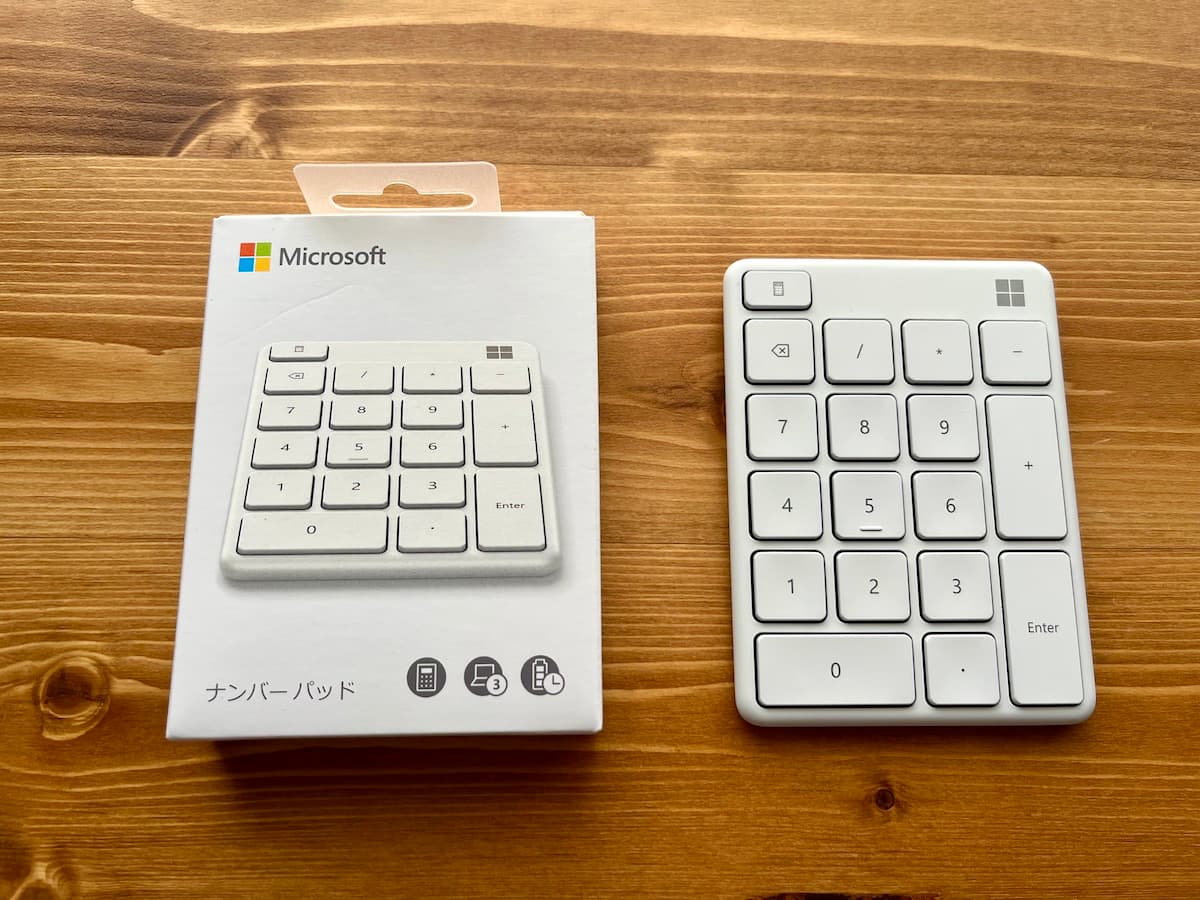
次に紹介するのが、マイクロソフトナンバーパッドと言うテンキーです。
 しゅん
しゅんMacBook Proにはテンキーが付いていないので、数字の入力が多い人におすすめのアクセサリーです。
- コンパクトでおしゃれなデザインのテンキー
- 元々はWindows用だけど、MacやiPadでも普通に使える
- Bluetooth接続式で、最大3台までリンク可能
- ボタン電池なので、電池を交換すれば長く使える
- 物理的なスイッチがあるので、使わないときは電池を節約できる
 しゅん
しゅん元々はWindows用のテンキーですが、Macでも普通に使えておしゃれな点が魅力です。

 しゅん
しゅんコンパクトなので邪魔になりませんし、Bluetooth接続式なのでMac以外にiPadなどでも使えます。
しかも物理ボタンでOn/Off可能で、ボタン電池方式なので使い勝手が良いです。

 しゅん
しゅん数字の入力が多い人は、テンキーがあると地味に便利なので、おすすめのアクセサリーと言えます。
フリップスタンド【熱対策や疲労軽減になるアクセサリー】
次に買うべきアクセサリーは、フリップスタンドです。
 しゅん
しゅんフリップスタンドとは、MacBook本体の裏側に貼り付けるだけで、本体の角度を調整することが可能なガジェットです。
キーボードが打ちやすくなったり、排熱を助けるなどのメリットがあります。
フリップスタンドには様々なモデルが発売されていますが、イチオシなのはBluelounge Kickflip と言うモデルです。

 しゅん
しゅんMacBookのユーザーに人気のモデルで、使い勝手の良さや13インチや1インチなど、サイズに合わせて選べる点が特徴です。
- パソコンの裏面に貼り付けることで45度の角度をつけることができる
- 作業中のパソコンの排熱を助けることができるので、フリーズ対策などになる
- 本体が非常に薄いので、貼り付けたまま持ち運んでも邪魔にならない
- 吸着パッドを採用しているので、何度でも貼り直しが可能
 しゅん
しゅん『Bluelounge Kickflip』を利用すると、下記のように約45度の角度がつけられるのでタイピングするのが楽になります。

 しゅん
しゅん取り付けも簡単で、吸着素材が使われていて、MacBook Pro本体を傷つけることがありません。

使ったら便利さが分かるアクセサリーと言えます。
Wi-Fi無線LANルーター【快適な電波状況に必須の周辺機器】

またWi-Fi無線LANルーターのしっかり選ぶのがおすすめです。
 しゅん
しゅんMacBook Proは基本的にWi-Fiを利用してインターネットに接続することが多いので、しっかりWi-Fiルーターを選びましょう。
Wi-Fiルーターの性能が低いと、スピードが遅かったり途切れることが多くなります。
自宅の間取りや広さによっても電波状況が変わるので、おすすめはメッシュWiFiです。

 しゅん
しゅんメッシュWiFiなら電波状況の改善のために子機の追加も手軽ですし、普通の無線LANルーターより設定も手軽です。
インターネットの調子が悪いと感じる時は、ぜひ検討しましょう。
下記の記事では、WiFi6やIPv6も使える高性能メッシュWiFiであるAterm AM-AX1800HPの評価レビューをまとめています。
関連記事Aterm AM-AX1800HPを評価レビュー【WiFi6やIPv6も使える高性能メッシュWiFi】

スマートスピーカー【HomePod mini】
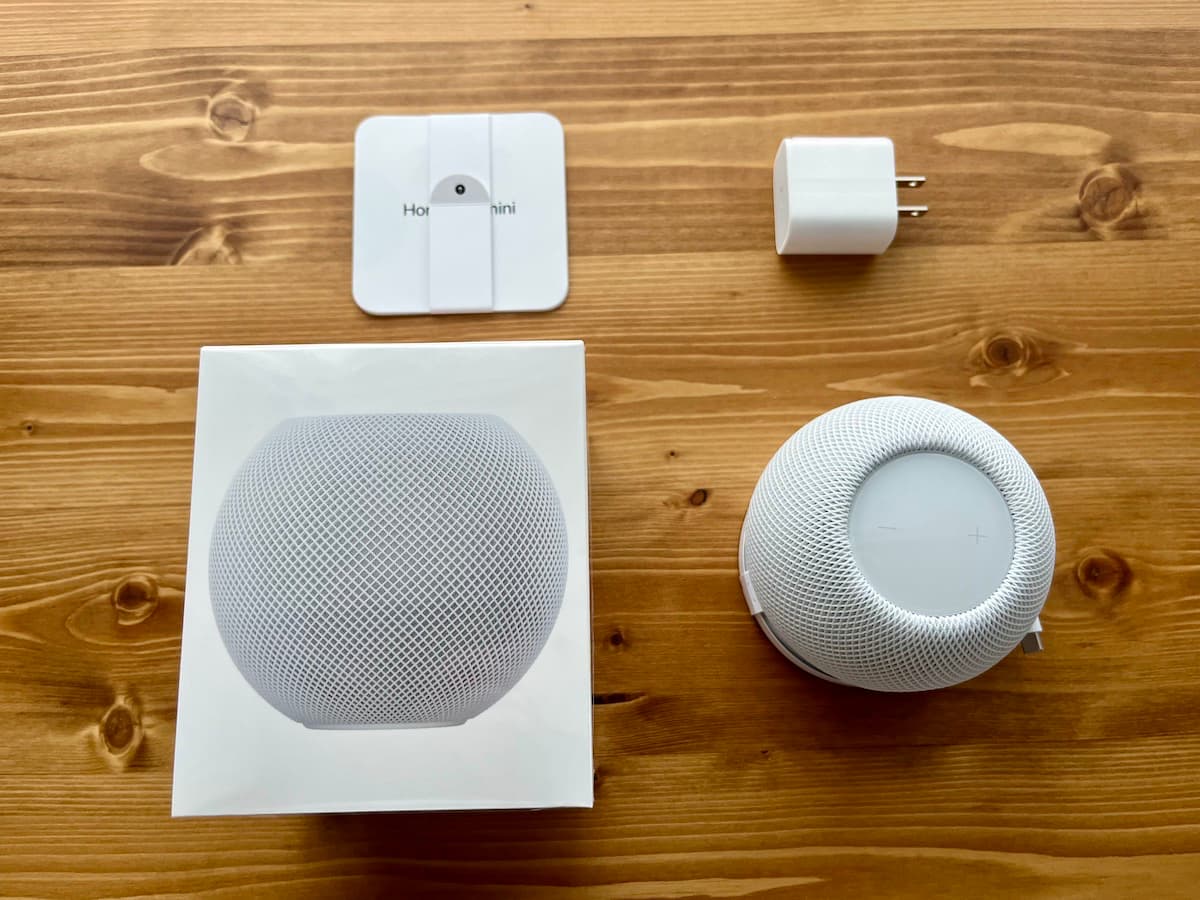
また自宅で作業する場合など、スマートスピーカーのHomePod miniがあると便利です。
 しゅん
しゅんApple製品との相性が非常に良いスマートスピーカーなので、Amazon Echoなどと比較して、使い勝手が良いです。
HomePod miniは音楽を聞くだけでなく、下記のようなことが出来ます。
- 初期設定⇒iPhoneを近づけるだけで簡単にセットアップできる
- スピーカー⇒360度に広がる音を楽しめる
- 音楽再生⇒Apple Musicの楽曲や他の音楽サブスクを再生可能
- AirPlay⇒iPhoneで再生中の音声をタッチするだけで引き継ぎ可能
- ステレオ再生⇒2台用意すればステレオペアで音声を再生できる
- 外部スピーカー⇒Apple TV 4KやMacの外部スピーカーの代わりになる
- 自動停止⇒家から離れたと時など自動的に停止することができる
- 電話⇒電話をかける・電話に出る
- iPhoneを探す⇒Appleデバイスを探せる
- メッセージ⇒メッセージの送信/受信が出来る(インターコム)
- HOME Kit⇒スマート家電をコントロールできる
 しゅん
しゅんしかも初期設定は近づけるだけで、ほぼ自動的に行うことが出来ます。
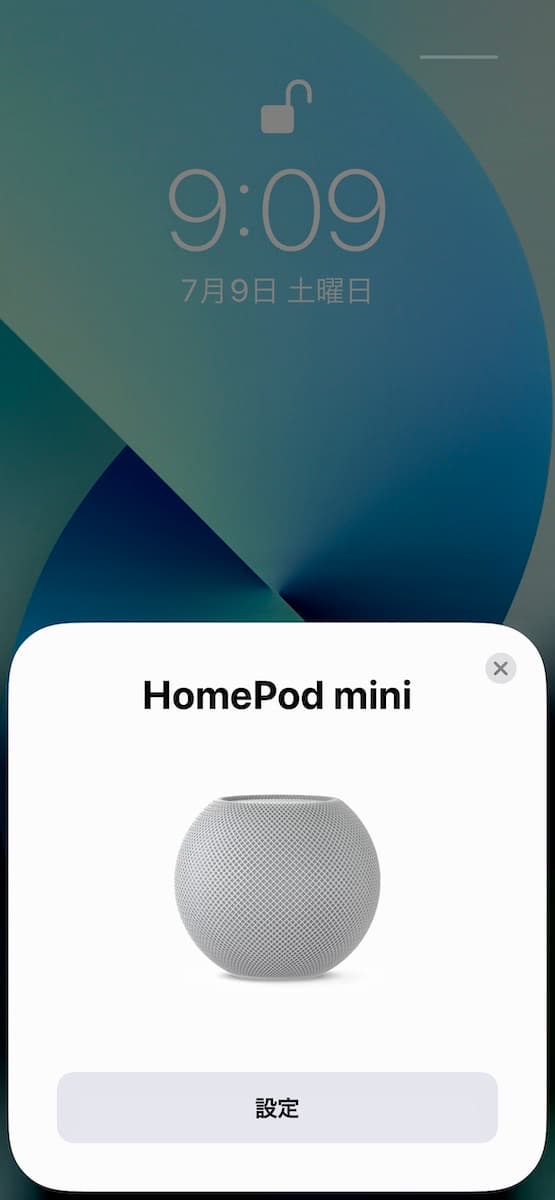
 しゅん
しゅんMacBook Proとセットで使うならHomePod miniがあると便利なアクセサリーといえます。
下記の記事では、HomePod miniをスピーカーの音質や性能をレビューしつつ、できることをまとめています。
関連記事HomePod miniができること11選【Apple製スマートスピーカーの音質や機能の魅力とは?】

【追記】 モバイル保険に加入すると安心です【AppleCareより便利で保証が充実】
またMacBook Proの保険も大切です。
 しゅん
しゅんApple製品の保険といえばApple Careですが、モバイル保険の方が便利です。
Apple Careは1つの端末に対しての保証ですが、モバイル保険はスマホやタブレットなど合計③台までカバーしてくれます。
複数のApple製品を別々にApple Careに加入すると、かなりコストが掛かってしまいます。
しかしモバイル保険なら、1つ加入するだけで端末の入れ替えも可能です。
 しゅん
しゅんApple Careに迷うならモバイル保険の方がお得だと思いますよ!
\\公式サイトはこちら//
下記の記事では、AppleCare+必要?入るべき?と悩む人におすすめの保険を紹介しています。
関連記事アップルケアは必要?入るべきか?【結局不要で無駄だった!って後悔しないためのメリット・デメリット】

まとめ
MacBook Proと最初に一緒に買うべきにおすすめのアクセサリー&周辺機器を紹介しました。
 しゅん
しゅん下記の5つのアクセサリーは、最初に買うと非常に便利に使えるでしょう。
- キーボードカバー⇒moshi Clearguard MB
- 保護フィルム⇒プロテクターフィルム(PKT-MB03)
- ケース⇒NIMASOクリアケース
- テンキー⇒マイクロソフトナンバーパッド
- フリップスタンド⇒Bluelounge Kickflip
- WiFi無線LANルーター⇒NEC AX1800HP
- スマートスピーカー⇒HomePod mini
特にUSB充電器は早めに入手すると、サイズも小さく便利に使えるでしょう。
 しゅん
しゅんまた個人的にはキーボードカバーとUSBハブ、保護ケースは必須のアクセサリーだと思います。
ぜひ参考に、快適なMacBook Pro生活を楽しんでみてくださいね!